Asianux TSN と自動アップデートツールのご利用について (AXS7)
サービスの概要と利用の流れ
TSN への登録、ご利用にはユーザー登録と製品登録が必要です。
以下のご利用手順に沿って、事前のご登録をお願いいたします。
ご利用手順
ユーザー登録と製品登録の方法は以下を参照して下さい。
yum 利用ガイド(マニュアル)
yum 簡易利用ガイド : TSN への登録方法
1. 登録画面を開きます。
方法 1
<GNOME の場合>
「アプリケーション」→「その他」→「TSN への登録」の順に選択してください。
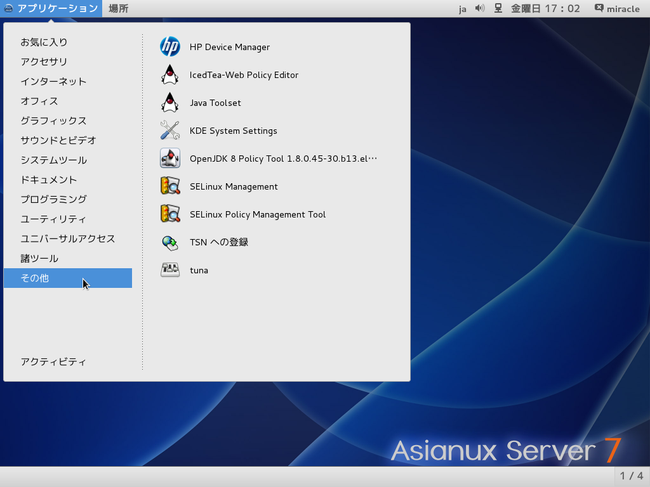
<KDE の場合>
デスクトップ画面左下の「Asianux」のボタンをクリックするとメニューが表示されるので、その中の「アプリケーション」タブから「管理」を選択してください。
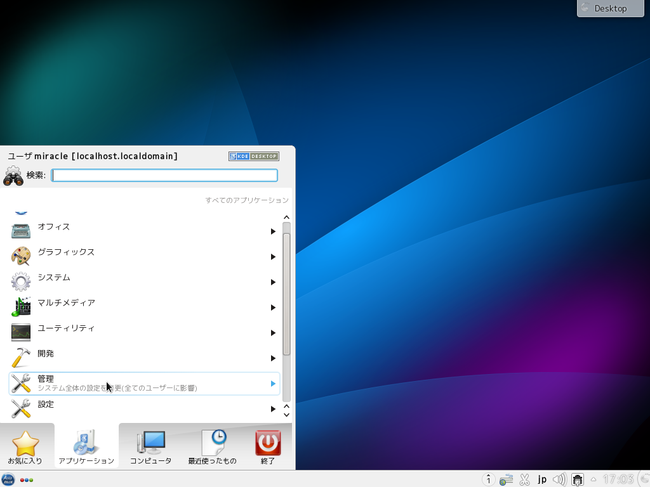
「Register for software updates from Asianux TSN」を選択してください。
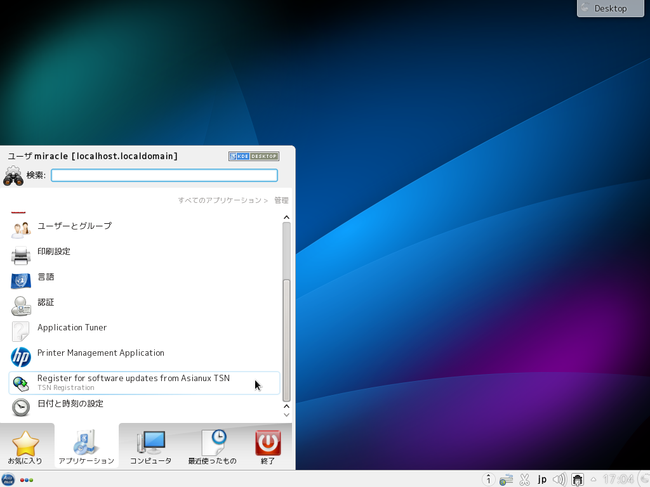
方法 2
コマンドラインより、以下のコマンドを入力することによっても登録できます。
# /usr/bin/axtsn_register
※ root ユーザー以外で起動した場合には、root ユーザーの認証が必要となります。
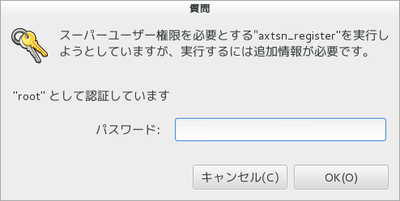
2. ユーザー情報の登録をします。
1. 「進む (F)」をクリックします。
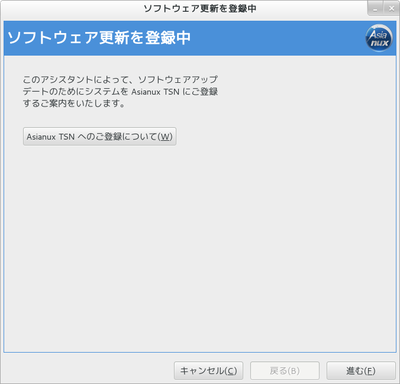
2. 事前に製品登録したプロダクトキーを入力後、「進む (F)」をクリックします。
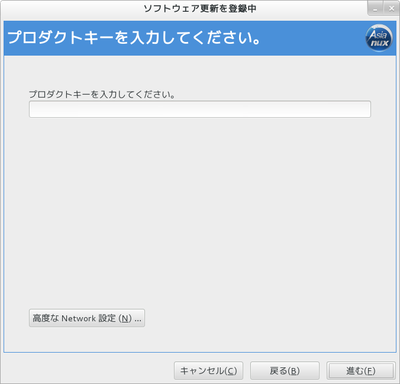
プロキシサーバーを利用する場合には「高度なNetwork設定(N)」をクリックして設定します。
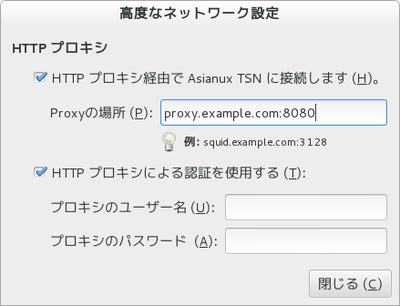
「HTTPプロキシ経由でAsianux TSNに接続します(H)。」のチェックボックスにチェックを入れ、プロキシサーバーのアドレスとポート番号を設定します。また、必要に応じて「HTTPプロキシによる認証を使用する(T):」のチェックボックスにチェックを入れ、ユーザー名とパスワードを設定してください。「閉じる(C)」をクリックすれば設定完了です。
※プロキシ利用時に TSN への登録が失敗する場合は以下を参照してください。
3 アカウント情報を入力します。
各項目を入力後、「進む (F)」をクリックすると、TSN への登録は完了です。
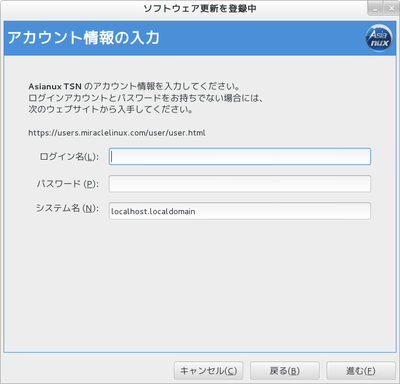
・パスワード : ユーザー登録したパスワードを入力してください。
・システム名 : デフォルトではサーバーのホスト名が表示されています。任意の名前を設定することも可能です。
yum 簡易利用ガイド : 自動アップデートツールのご利用
詳細な利用ガイドはこちらをご覧ください。
yum コマンド
1. yum の設定
yum をご使用になる前に、弊社レポジトリを使用するための設定を行う必要があります。
axtsn_register でプロダクトキーの登録を行ってください。
(本ページ「TSN への登録方法」参照)
2. yum の使用方法
yum を使用するには、yum コマンドを使用します。基本的な書式は以下です。
# yum [オプション] [コマンド] [パッケージ名]
・インストールもしくはアップデート可能なパッケージの一覧を表示する。
# yum list
・アップデート可能なパッケージを確認する。
# yum check-update
・個別にパッケージのインストールを行う。(例: tftp パッケージ)
# yum install tftp
・システムにインストールされているすべてのパッケージのアップデートを行う。
# yum update
・個別にパッケージのアップデートを行う。(例: firefox パッケージ)
# yum update firefox
・個別にパッケージの削除(アンインストール)を行う。(例: tftp パッケージ)
# yum remove tftp
GUI ツール
自動パッケージアップデートツールの GUI として「gnome-packagekit」を使用することができます。
「gnome-packagekit」には、「ソフトウェアの更新」と「ソフトウェア」の2つのウィンドウがあり、各々の主な機能は以下になります。
1. 「ソフトウェアの更新」:システムにインストールされているすべてのパッケージ、もしくは選択したパッケージのアップデートが行えます。
2. 「ソフトウェア」:パッケージの追加や削除などの管理が行えます。
GUI ツールの使用方法
1. 「ソフトウェア更新」の使用方法
1.1 「アプリケーション」→「システムツール」→「ソフトウェアの更新」の順から起動できます。
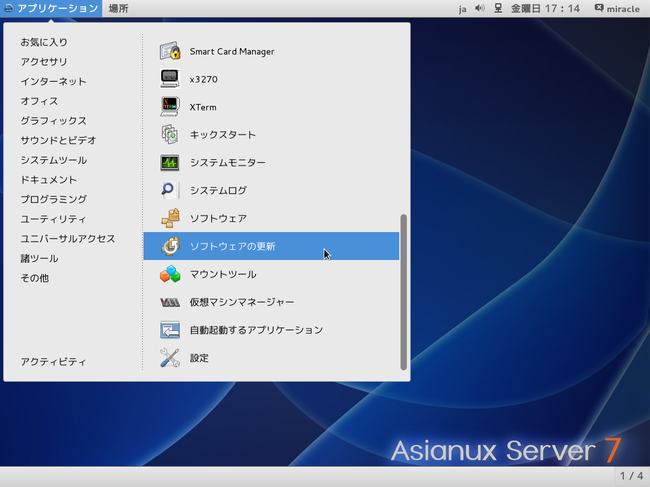
1.2 「更新をインストール (I)」ボタンをクリックすると、選択したパッケージのインストールが行われます。
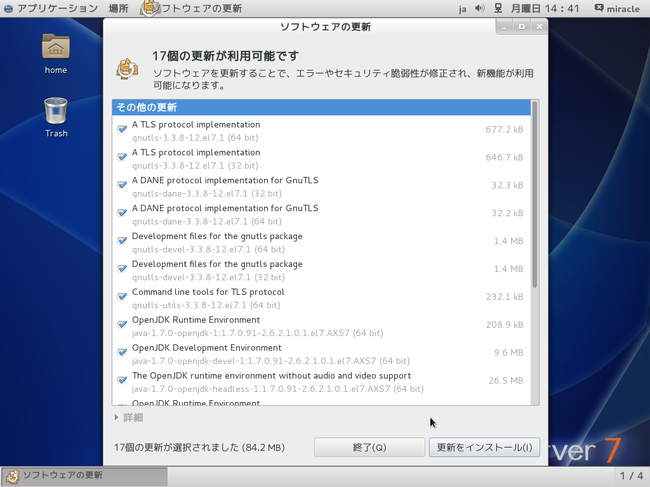
2. 「ソフトウェア」の使用方法
2.1 「アプリケーション」→「システムツール」→「ソフトウェア」の順に選択すると、「ソフトウェア」のウインドウが開きます。
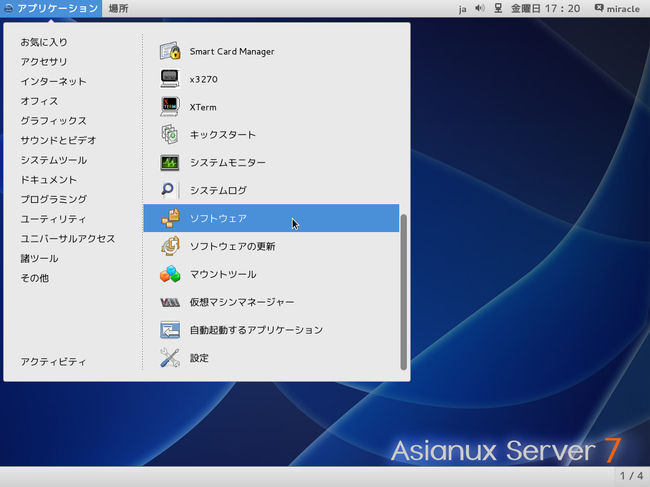
2.2 「ソフトウェア」の画面を開いたら、各ツリーからパッケージを選択すると、追加や削除が行えます。
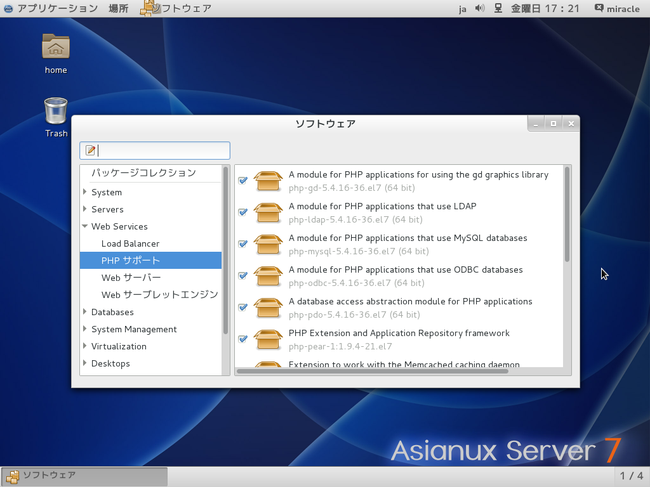
※注意事項
パッケージのインストールやアップデートを初めて行う場合、以下のメッセージが表示され GPG キーを取り込むことの確認が行われます。表示された場合は、「はい (Y)」を選択します。
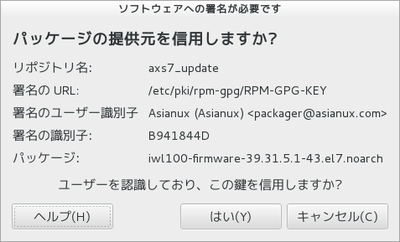
更新履歴
2015年10月27日 新規作成
2018年05月24日 ユーザー登録と製品登録ガイドの追加
